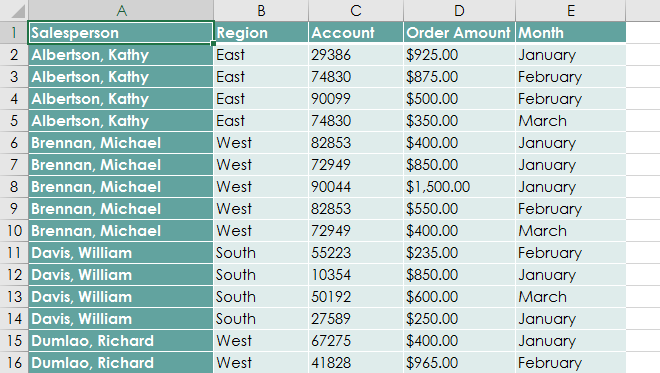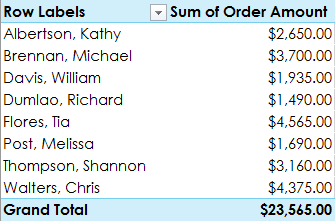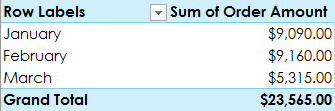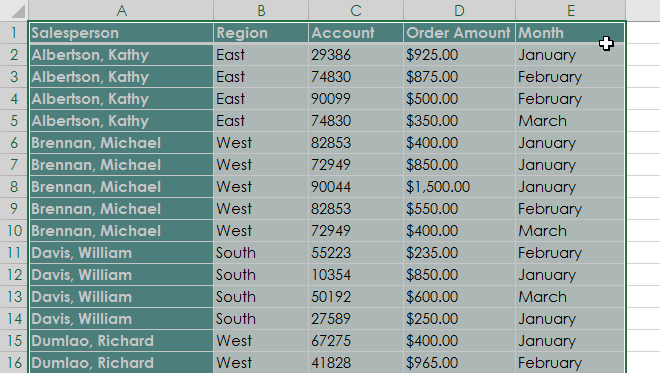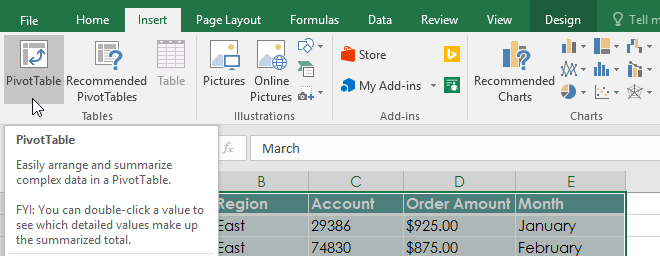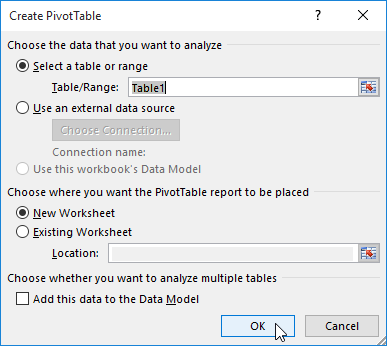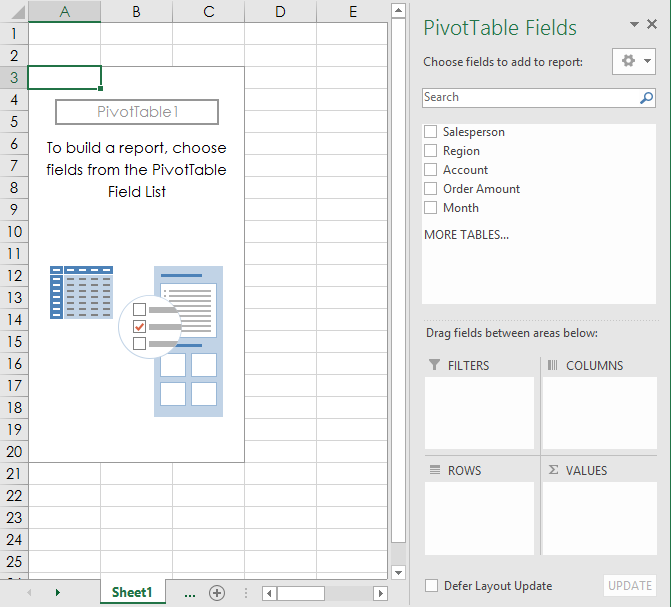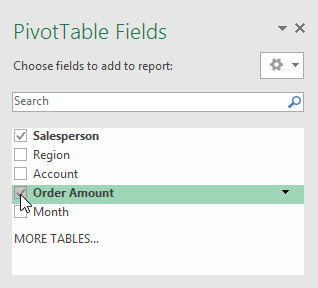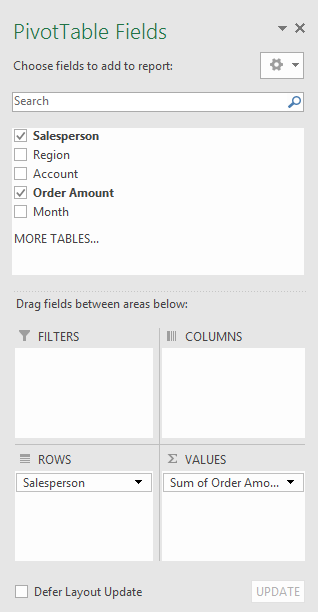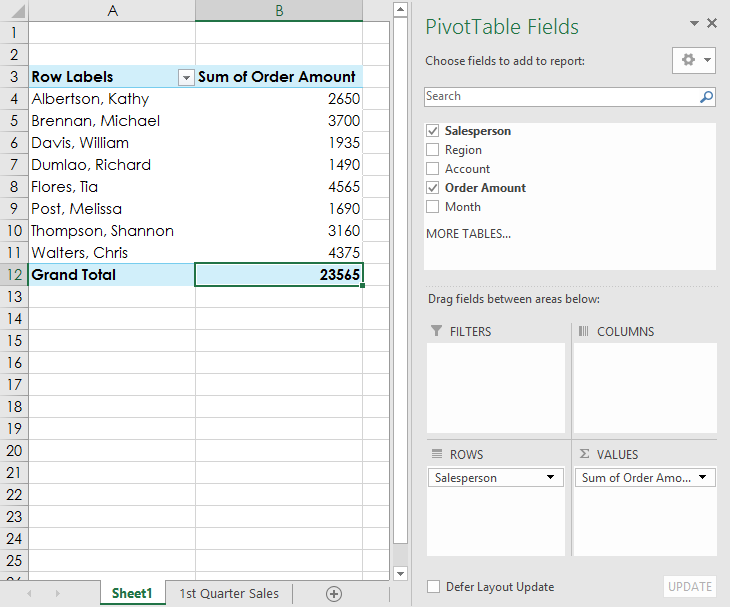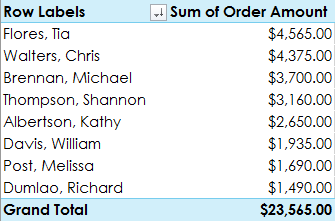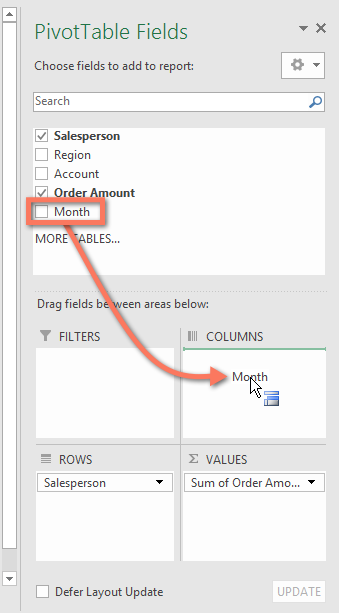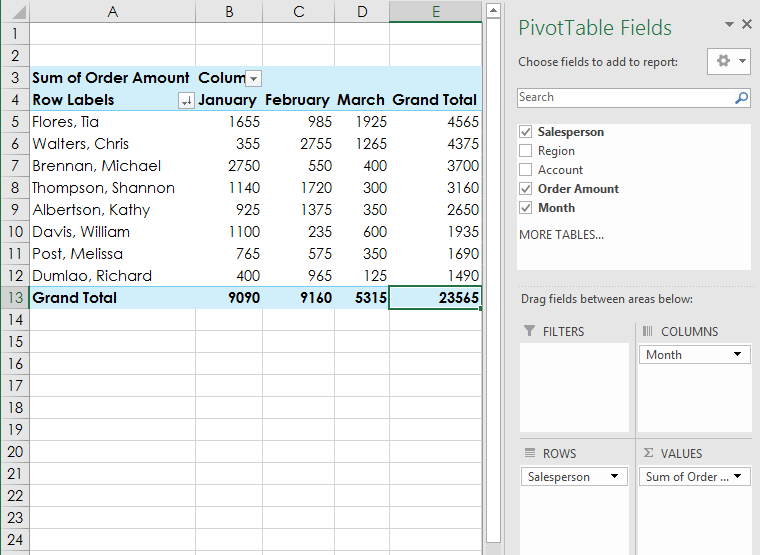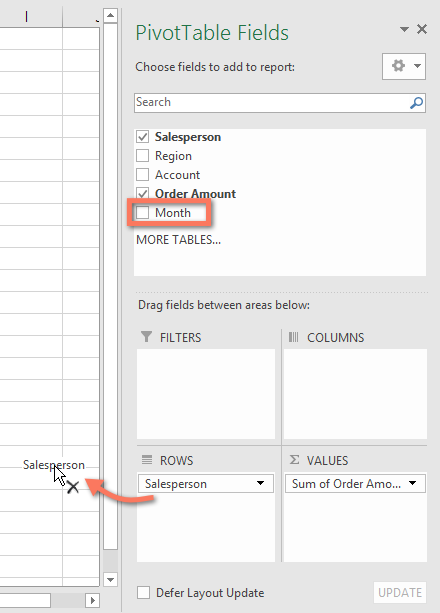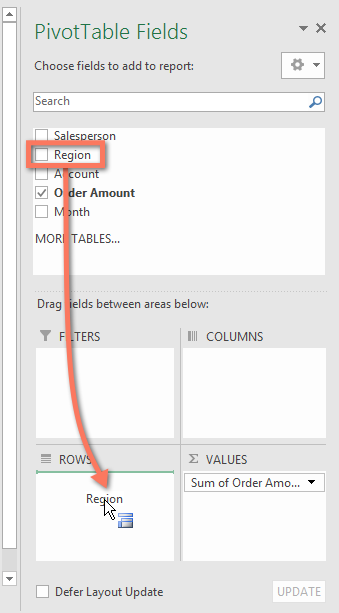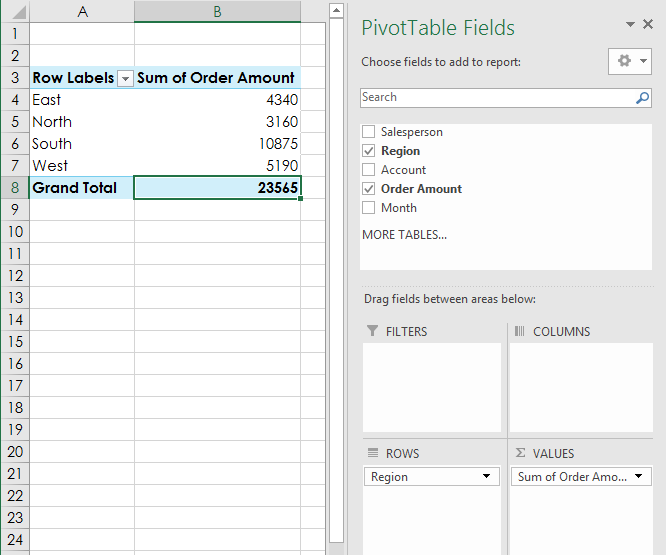Adhitama Kursus Kursus Komputer Yogyakarta tempatnya kursus komputer terbaik di Jogja dengan biaya terjangkau dan bersertifikat - Memiliki kompetensi di bidang IT merupakan investasi penting dalam menghadapi tatanan dunia global, komputer merupakan salah satu media yang akan sering digunakan dalam berbagai aktivitas baik di sekolah, pekerjaan, hingga aktivitas waralaba seperti penjualan jasa dan produk.
Lalu, lembaga kursus komputer seperti apa yang harus kita cari? Adhitama Kursus Komputer sebagai lembaga kursus komputer yang berada di Yogyakarta yang terkenal sebagai kota pelajar yang didatangi ribuan siswa & mahasiswa setiap tahunnya menjadi salah satu rekomendasi terbaik bagi anda untuk memilih tempat kursus komputer terbaik. Hal tersebut karena Adhitama Kursus Komputer memberikan beragam pilihan program kursus yang sesuai kebutuhan & aplikatif di dunia kerja, biaya murah & terjangkau, serta bersertifikat (peserta mendapatkan sertifikat kursus setelah ujian kompetensi di pertemuan terakhir kursus)
Berikut ini beberapa pilihan program kursus yang kami tawarkan :
PROGRAM KURSUS KONSENTRASI TEKNISI KOMPUTER & JARINGAN
- Teknisi Komputer
- Teknisi Jaringan Komputer LAN + CCTV
- Jaringan MikroTIK
- Desain Grafis (CorelDraw & Photoshop)
- Adobe Illustrator
- Editing Video Adobe Premiere Pro
- Editing Video Adobe After Effect
- Web Design
- Web Progamming PHP mySQL
- Microsoft Office (Word, Excel, Power Point)
- SPSS Olah Data Statistika
- MYOB Accounting
- Ms. Access Databas
- Autocad 2D Basic
- Autocad 2D Intermediete
- Autocad Expert
- Desain Rumah 3D Sketchup
INFORMASI & PENDAFTARAN
ADHITAMA KURSUS KOMPUTER
SMS/WhatsApp. 0821 1551 7600